Sa ngayon, ang mga tao ay lumilipat sa cloud sa pamamagitan ng paggamit ng mga serbisyong inaalok ng mga sikat na cloud service provider, gaya ng AWS (na nangangahulugang ' Amazon Web Services ”). Ang user ay maaaring gumawa ng mga application, magpatakbo ng mga server, at mag-automate ng mga proseso ng negosyo gamit ang Mga Serbisyo at Produkto ng AWS. Gayunpaman, ang lahat ng mga serbisyo at produkto nito ay may kasamang built-in na mga tampok sa seguridad, ngunit magagamit ng user ang ' Inspektor ng Amazon ”. Patuloy itong nagpapatakbo ng pag-scan ng kahinaan sa AWS Workload nito, tulad ng EC2 Instances upang makuha ang mga isyu at mga natuklasan sa kahinaan sa isang lugar.
Saklaw ng blog na ito ang sumusunod na nilalaman:
Pangkalahatang-ideya ng Amazon Inspector
Ang Amazon Inspector ay isang awtomatikong serbisyo sa pamamahala ng kahinaan na ginagamit upang i-scan ang EC2 Instances, mga application, mga function ng Lambda, at mga imahe ng container ng Amazon ECR para sa mga kahinaan ng software at hindi awtorisadong pag-access sa network. Tinitiyak nito ang patuloy na pagsusuri sa seguridad sa workload ng AWS ng user.
Lumilikha ito ng ulat (paghahanap) kapag natukoy nito ang anumang isyu sa network o anumang kahinaan sa software. Ang ulat ay naglalaman ng impormasyon tungkol sa isyu o kahinaan, mga apektadong mapagkukunan, kalubhaan ng kahinaan, at anumang inirerekomendang solusyon. Higit pa rito, maaaring tingnan, suriin at iproseso ng user ang mga ulat na ito sa pamamagitan ng paggamit ng Console ng Amazon Inspector .
Hayaan kaming magpatala ng ilang kalamangan sa paggamit ng Amazon Inspector:
- Patuloy nitong sinusuri ang mga isyu sa kahinaan ng mga naka-target na mapagkukunan sa pamamagitan ng kanilang lifecycle nang walang anumang manu-manong iskedyul
- Maaaring mag-filter ang user para sa mga natuklasan batay sa kanilang antas ng kalubhaan, kategorya, o uri ng kahinaan upang tingnan ang mga ito o i-download ang kanilang mga ulat sa mga CSV o JSON na format.
- Nagbibigay-daan ito sa user na pag-isahin ang maraming account ng Amazon Inspector ng isang organisasyon sa isang console upang mabantayan ang lahat ng mga natuklasan sa isang lugar.
Ang lahat ng AWS account ay karapat-dapat para sa labinlimang araw ng isang libreng pagsubok ng Amazon Inspector upang subukan ang paggana nito.
Paano Gamitin ang Amazon Inspector?
Dapat i-activate ng user ang Amazon Inspector para sa vulnerability scanning ng lahat ng AWS Resources gaya ng mga container images, container repository, EC2 instance, at Lambda Function. Upang i-activate ito, gamitin ang Console ng Amazon Inspector . Gayunpaman, sa blog na ito, gagawa kami ng instance ng EC2 na may kilalang kahinaan upang suriin kung matutukoy ito ng Amazon Inspector.
Hakbang 1: Gumawa ng EC2 Instance at Piliin ang AMI nito
Para gumawa ng EC2 instance, hanapin ang ' EC2 ” sa AWS Console at buksan ang dashboard nito. Piliin ang opsyong maglunsad ng EC2 instance:
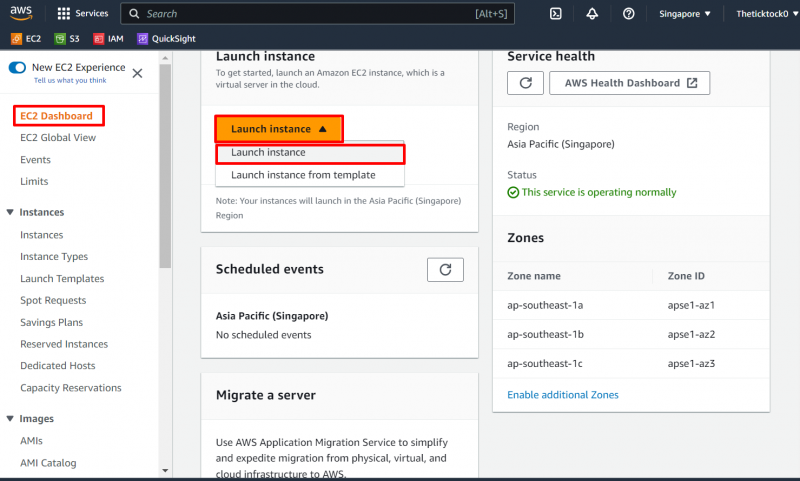
Magbigay ng pangalan para sa Instance at piliin ang AMI nito bilang ' Amazon Linux” :

Hakbang 2: I-configure ang Network Setting ng EC2 Instance
Sa mga setting ng Network, paganahin ang opsyon na awtomatikong italaga ang pampublikong id at piliin ang umiiral na opsyon sa pangkat ng seguridad. Mula sa drop-down na listahan pumili ng anumang pangkat ng seguridad:
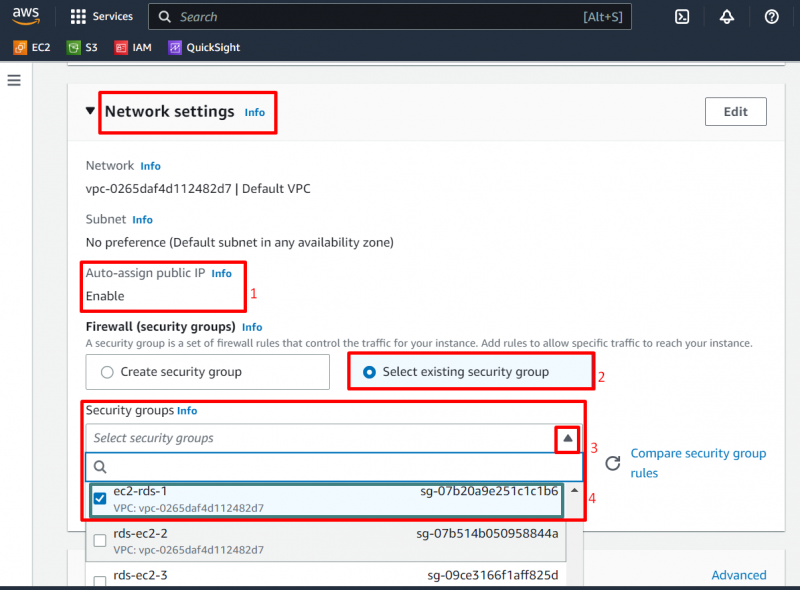
Hakbang 3: Maglunsad ng EC2 Instance
Iwanan ang natitirang mga setting bilang default at mag-click sa ' Halimbawa ng paglunsad 'button:
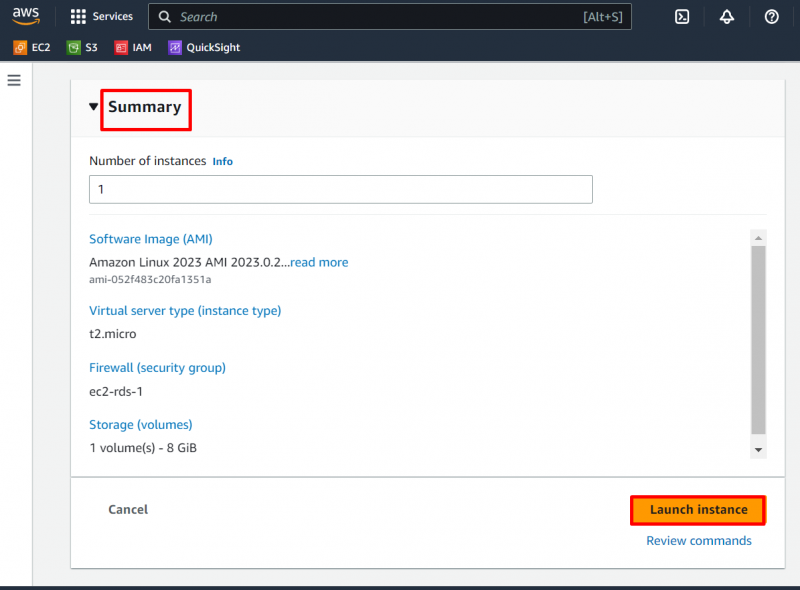
Ito ay kukuha ng ilang oras upang ilunsad:
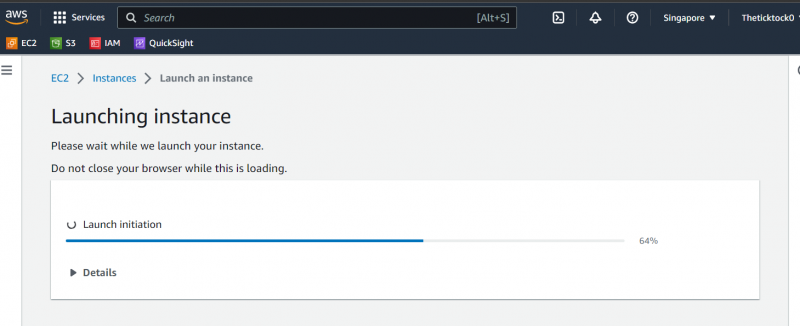
Hakbang 4: I-edit ang Papasok na Panuntunan para sa Security Group
Kapag nailunsad na ang Instance, baguhin natin ang pangkat ng seguridad at idagdag ang kahinaan dito. Upang gawin ito, mag-click sa pangalan ng halimbawa at pumunta sa ' Seguridad ” tab. Ngayon ay i-double click ang link ng pangkat ng seguridad:
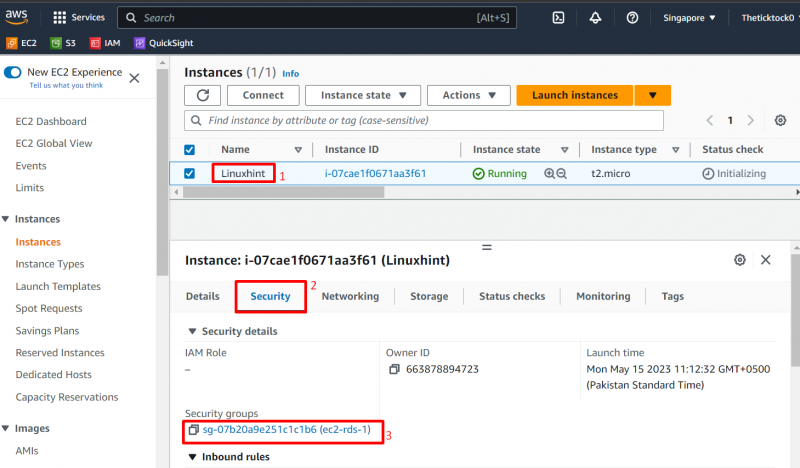
Sa setting ng pangkat ng seguridad, mag-click sa “ Mga aksyon 'button at piliin ang opsyon' I-edit ang mga papasok na panuntunan ”:
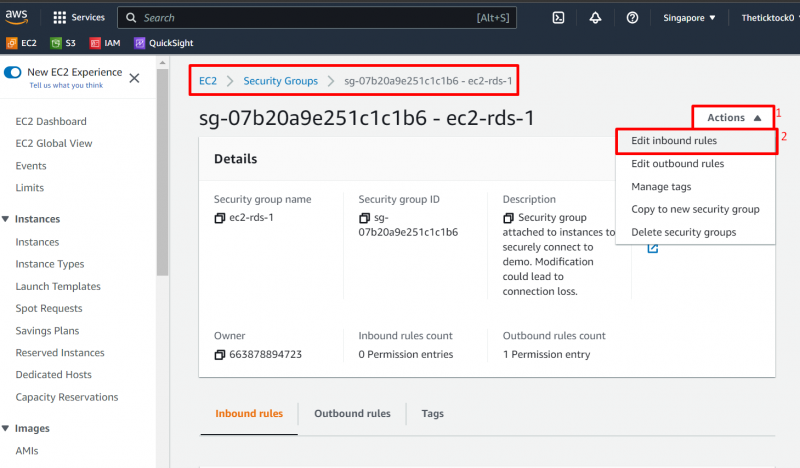
Sa inbound na panuntunan, magdagdag ng port ' dalawampu't isa ” (isang vulnerable port na ginagamit para sa paglilipat ng file) para sa uri ng “ Custom na TCP ” at uri ng pinagmulan bilang “ Kahit saan-IPv4 ”. Mag-click sa “ I-save ang mga panuntunan 'button:
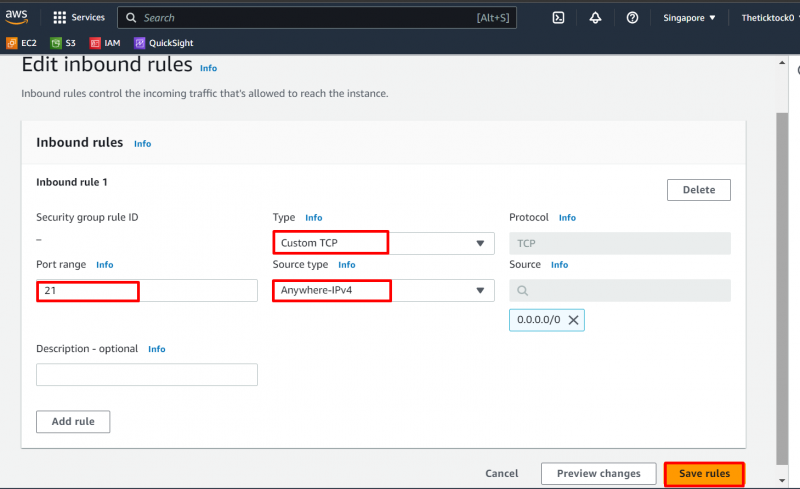
Hakbang 5: I-activate ang Amazon Inspector
Kapag nailunsad na ang Instance at naidagdag na ang Inbound na panuntunan. Oras na para i-activate ang Amazon Inspector para sa iyong account. Para diyan, maghanap ' Inspektor ng Amazon ” at buksan ito:
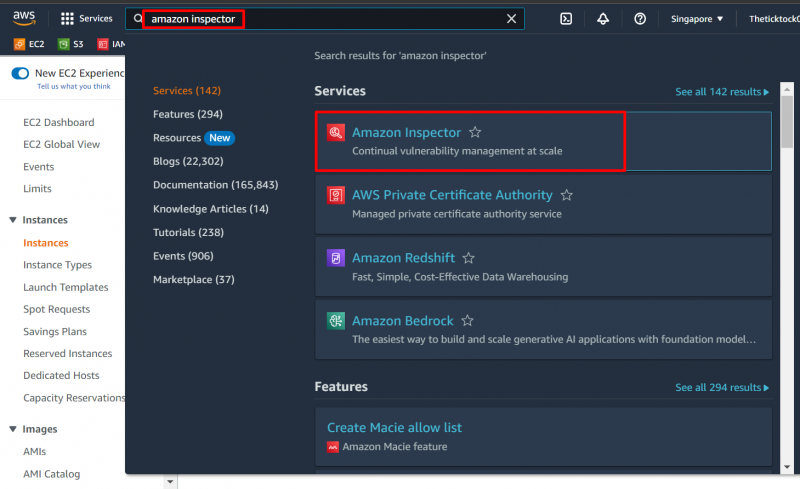
Ibigay ang AWS Account number sa field na “ Nakatalagang administrator account ID ” at mag-click sa pindutan ng delegado kung gusto mong gawing administrator ang account na ito para sa Amazon inspector ng iyong organisasyon at pagkatapos ay mag-click sa “ I-activate ang Inspector 'button:

Hakbang 6: Tingnan ang Mga Natuklasan ng Amazon Inspector
Sa dashboard ng Amazon Inspector, makikita ng user ang buod ng mga tumatakbong mapagkukunan. Dito, makikita natin ang numero ng halimbawa bilang “ 1 ”:

Mag-scroll pababa para makita ang mga detalye ng Amazon EC2 Instances at mag-click sa instance id nito para makita ang mga natuklasan ng vulnerability scanning nito:
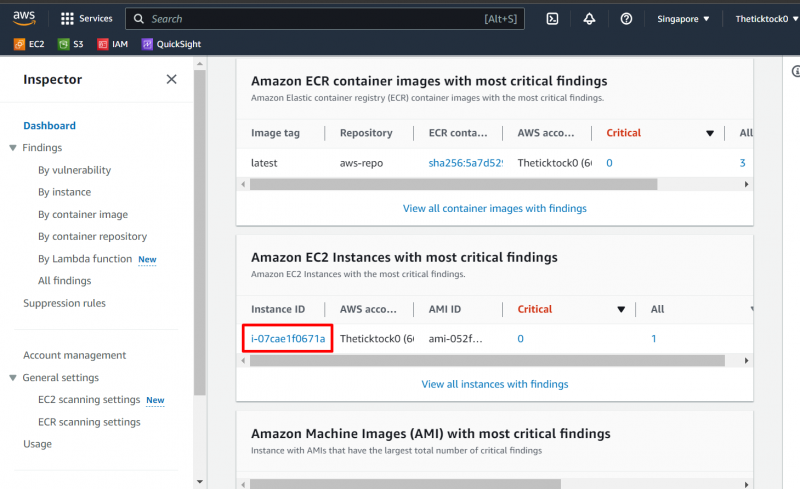
Sa mga detalye ng mga natuklasan, makikita mo ang ' Port 21 ' mga detalye ng kahinaan at ang kalubhaan nito bilang ' Mataas ”:
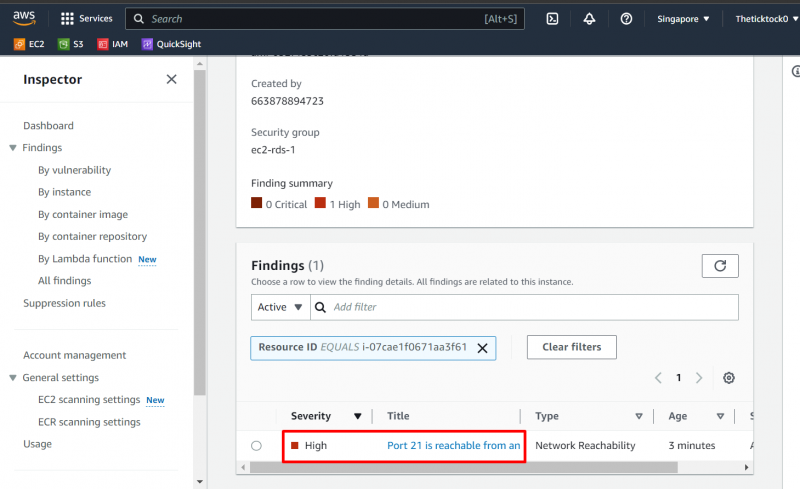
Gayunpaman, makikita ng user ang lahat ng mga detalye ng natuklasan sa pamamagitan ng pag-click sa opsyon na ' Mga natuklasan ” mula sa tab sa gilid:
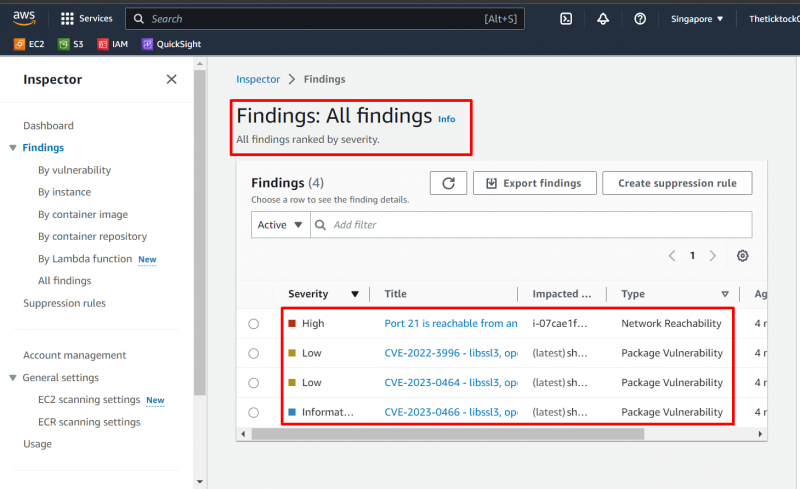
Tinalakay ng post na ito ang paggamit ng Amazon Inspector.
Konklusyon
Sa AWS, ang Amazon Inspector ay isang serbisyo sa pamamahala ng kahinaan na awtomatikong sinusuri ang EC2 Instances, Lambda function, at ECR Container Images para sa mga kahinaan sa software at mga isyu sa network. Bumubuo ito ng mga natuklasan para sa mga mapagkukunang ito upang magbigay ng detalye ng isyu at ang kalubhaan nito na maaaring ma-download sa mga JSON at CSV na format. Upang i-activate ang Amazon Inspector, pumunta sa console nito gamit ang AWS account at i-activate ito.